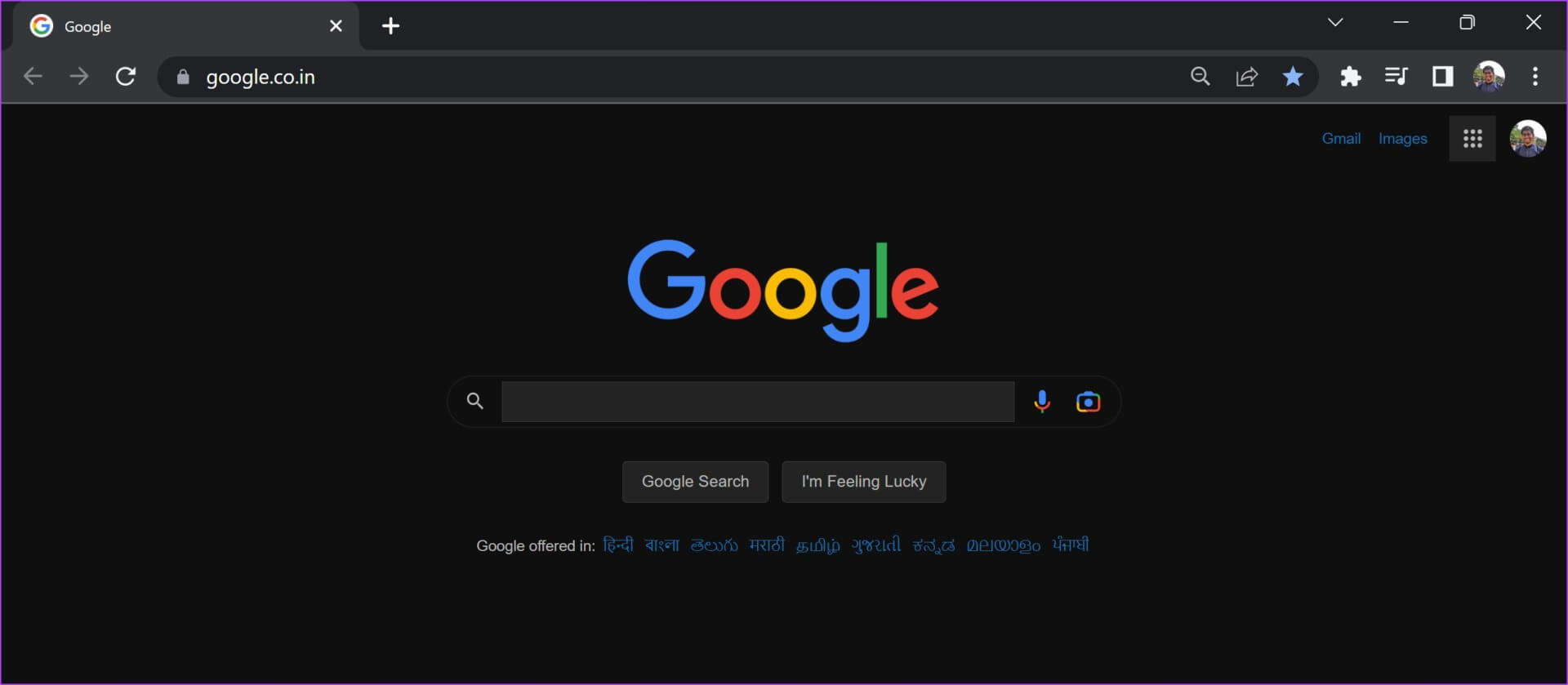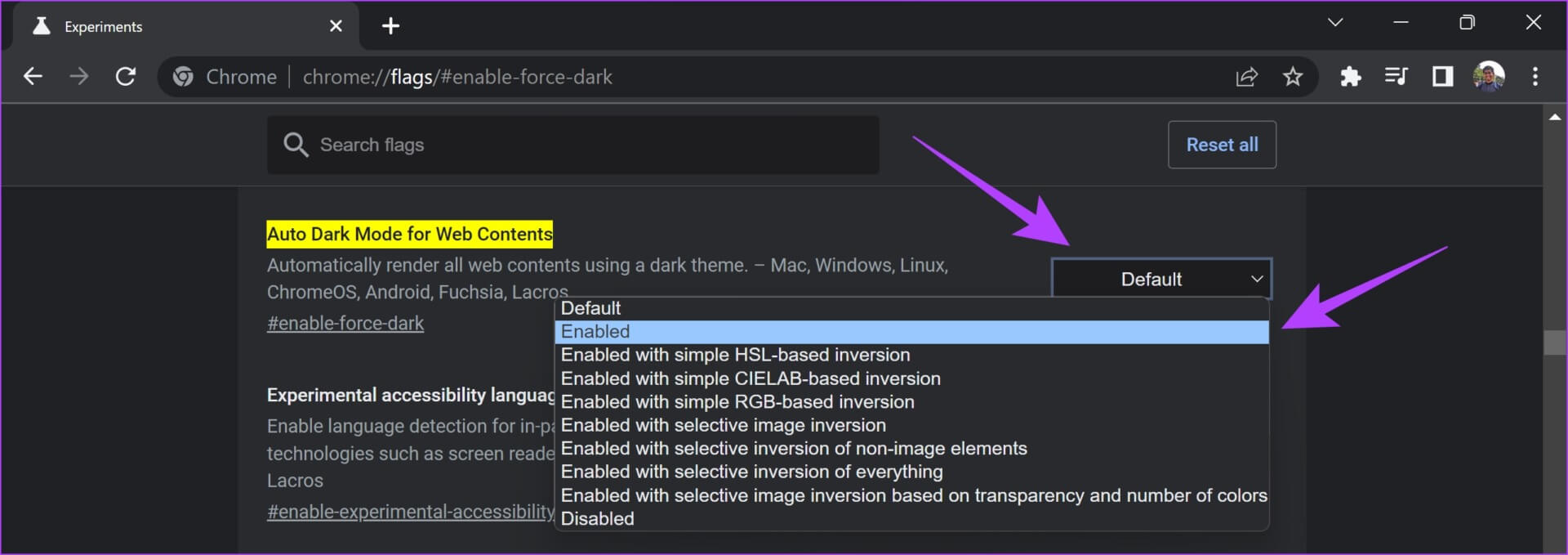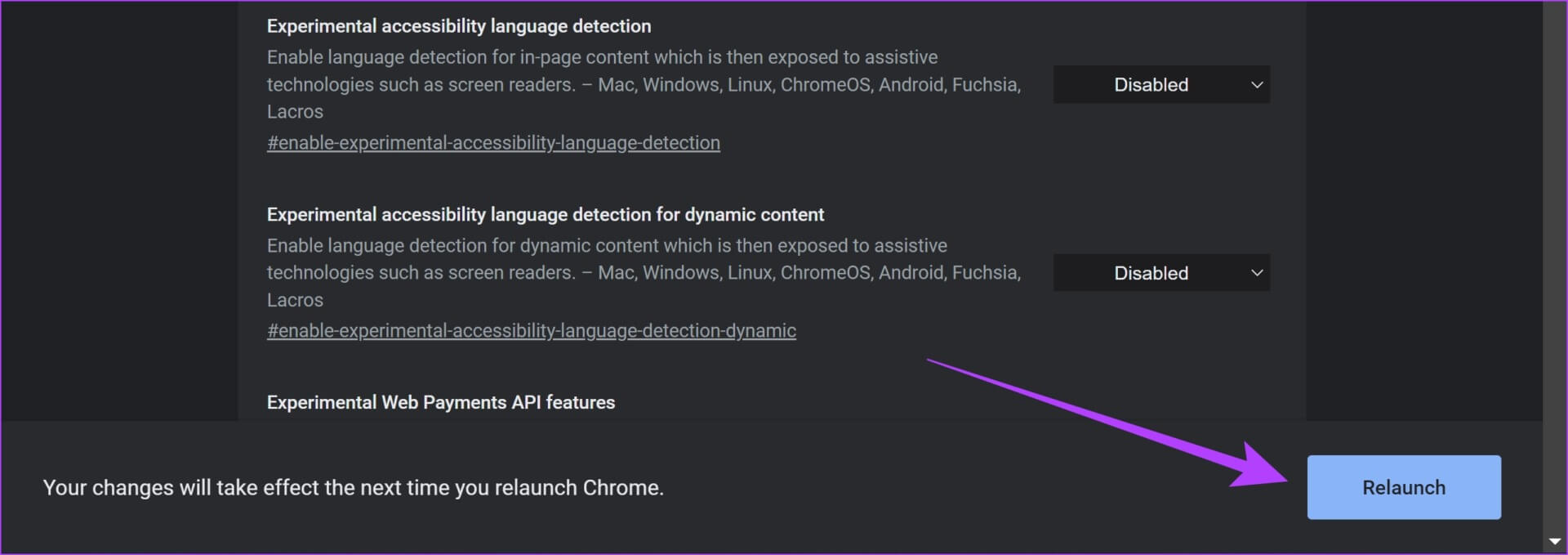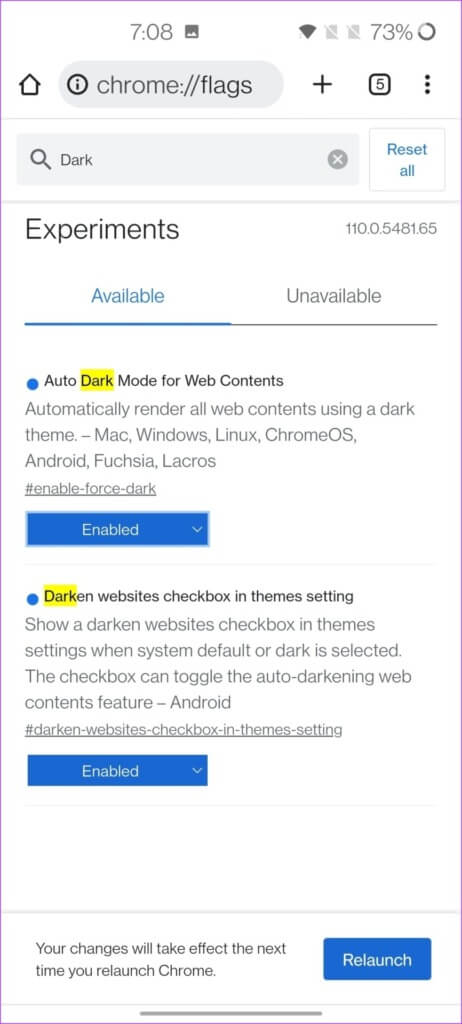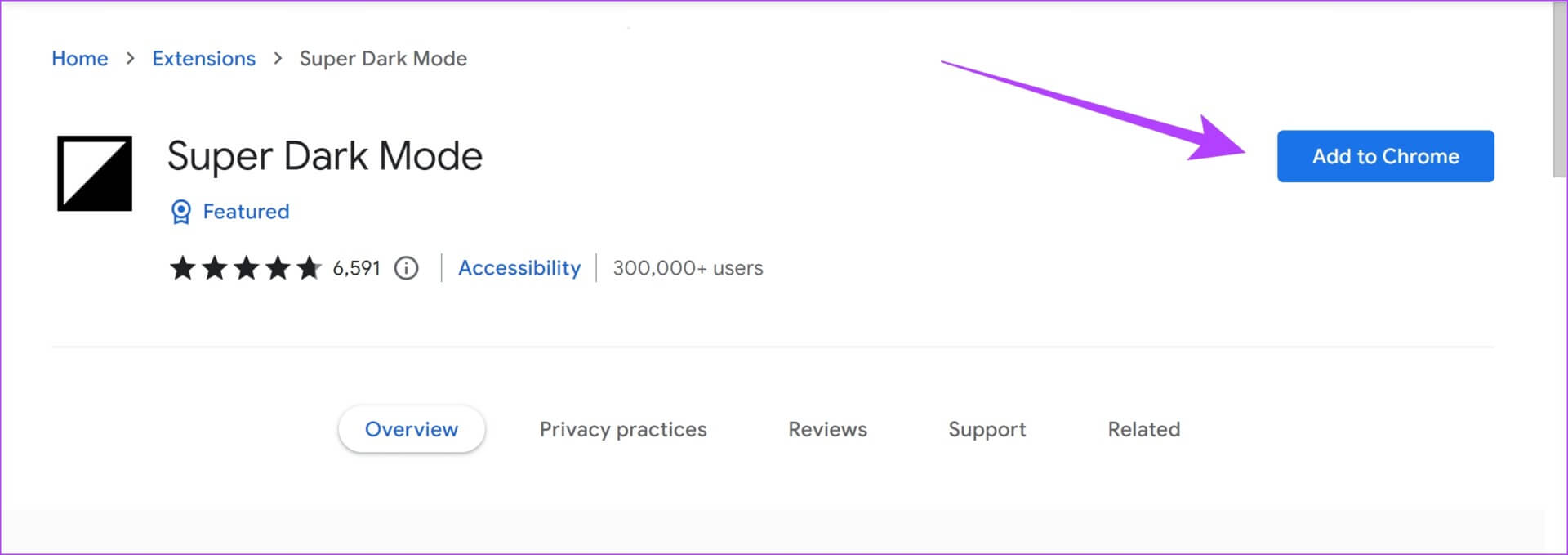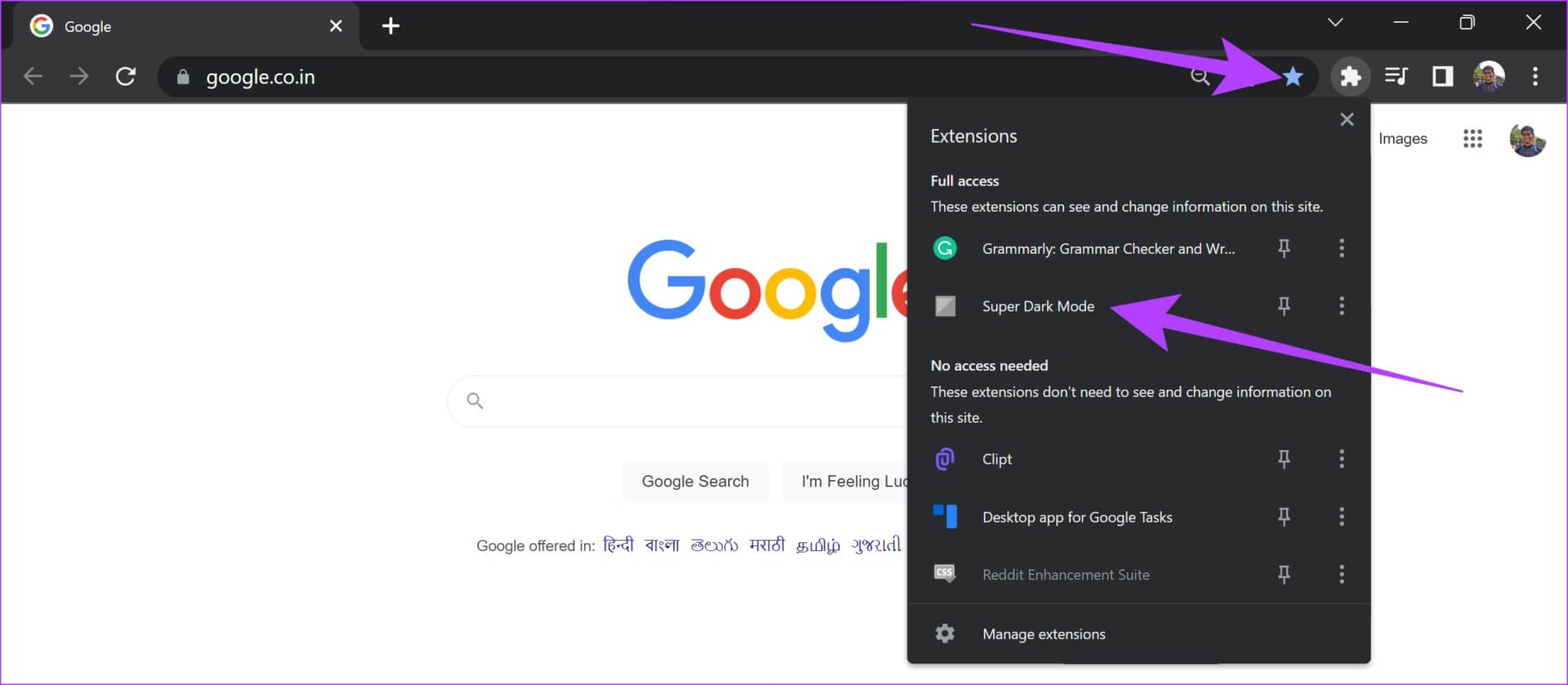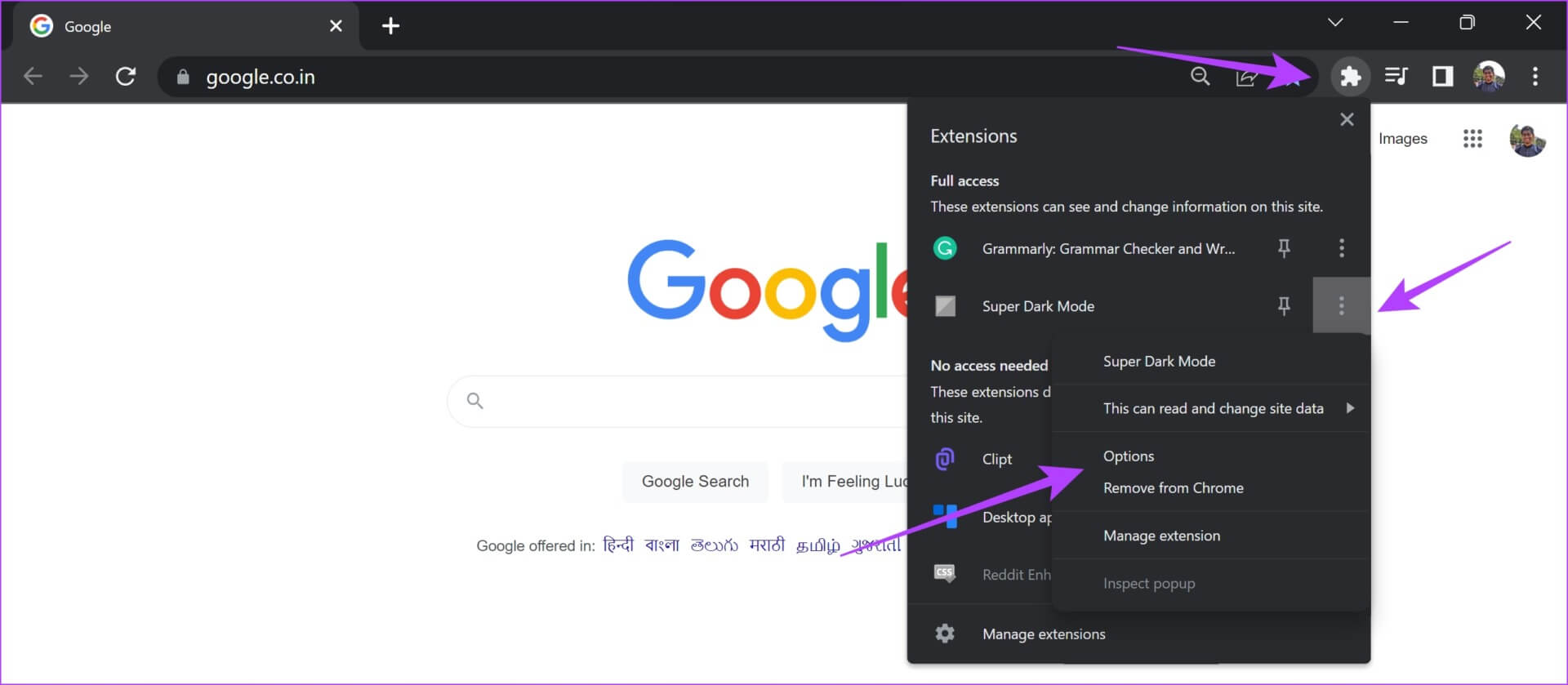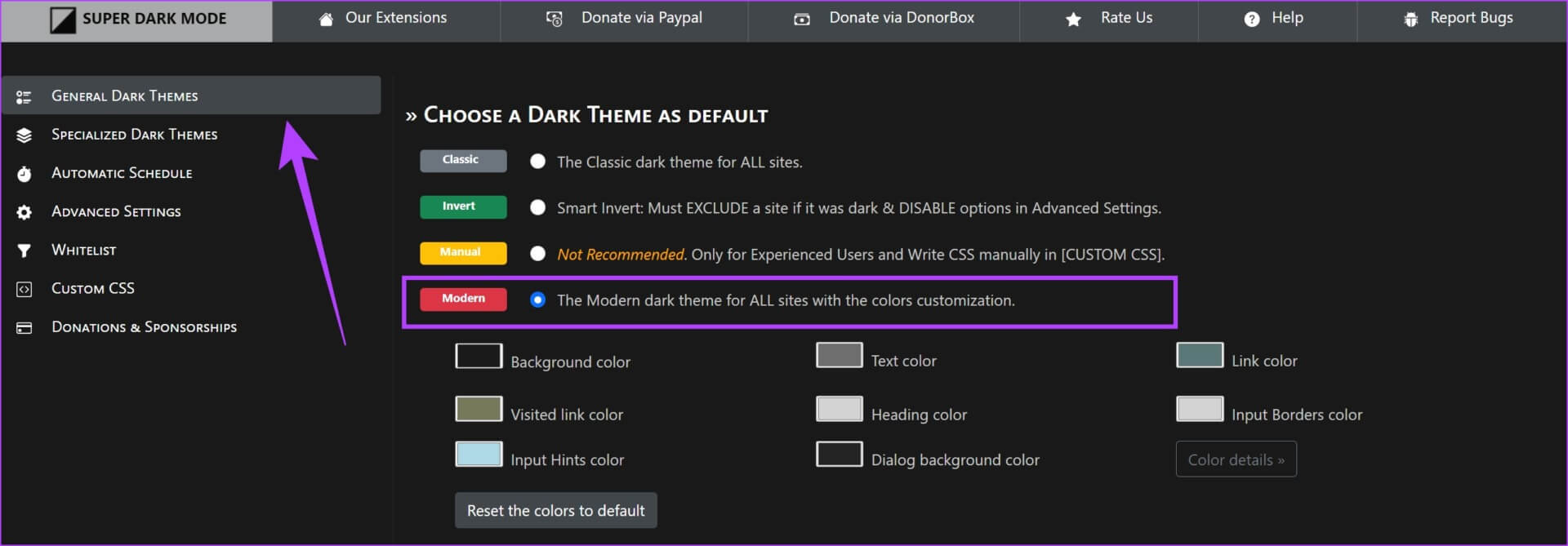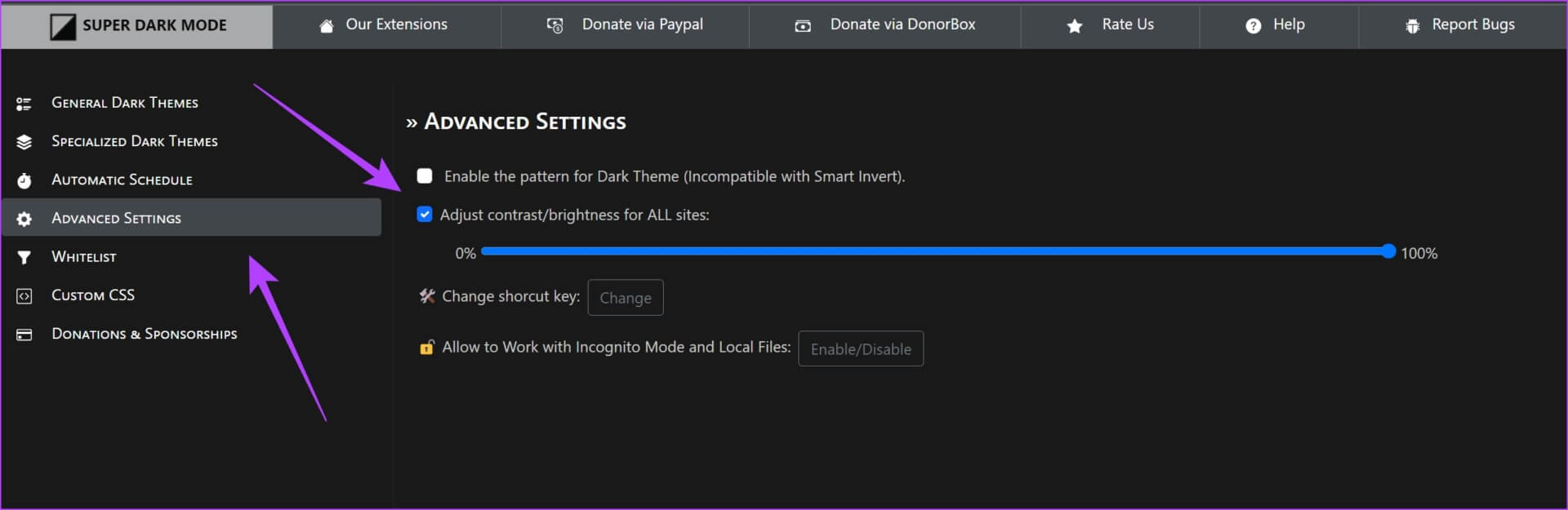如何在所有網站的谷歌瀏覽器上強制使用暗模式
在黑暗模式下訪問設備上的內容可以減少眼睛疲勞,因為它減少了黑暗模式 暴露在藍光下。 雖然 Google Chrome 沒有暗色模式設置,但您可以改用暗色主題功能或調整您的設備設置。 不幸的是,這些解決方案並不適用於所有網站。 好消息是您可以在 Chrome 上的所有網站上強制使用暗模式。 繼續閱讀以了解操作方法。
有兩種簡單的方法可以使用您的桌面在 Google Chrome 上強制使用暗模式。 第一種方法是使用名為 flags 的內置實驗性功能,它也可用於在 Android 上強制使用暗模式。 另一種是利用谷歌瀏覽器的能力,通過安裝第三方擴展來擴展功能。 讓我們從最簡單的開始。
注意:如果您使用的是 iPhone,則無法在 Chrome 上強制使用暗模式。
1. 使用 FLAGS 將 Chrome 更改為深色模式
Google Chrome 上的標誌是一組實驗性功能,旨在供開發人員在 Google 地圖上測試小部件。 然而 , 其中一些標誌可以幫助提高 Chrome 的性能 並增加更多的功能和使用樂趣。
其中一個標誌有助於在 Google Chrome 上為所有網站強制執行暗模式。 以下是打開和使用它的方法。 但是,由於這是一項實驗性功能,因此某些項目可能會出現一些偏差。
注意:在繼續執行這些步驟之前,請確保 將 Chrome 更新到最新版本 因為我們將使用標誌。
1- 在 PC 版 Chrome 應用程序上
相片1: 打開 谷歌瀏覽器。
相片2: 在地址欄中鍵入或複制並粘貼以下文本,然後按 Enter。
chrome:// flags /#enable-force-dark
相片3: 單擊下拉菜單 對於自動暗模式標籤 網頁內容並選擇 也許.
相片4: 現在,按下一個按鈕 重啟 重新啟動 Chrome。
2. 在 Android 版 Chrome 應用程序上
儘管適用於 Android 設備的 Chrome 應用程序中提供了深色模式,但它有時無法與某些網站一起使用。 以下是為所有網站強制使用暗模式的方法。
相片1: 打開一個應用程序 谷歌瀏覽器並轉到 chrome://flags。
相片2: 單擊搜索標誌並鍵入 黑暗.
您將看到兩個選項: 網頁內容的自動暗模式 و “主題設置中網站的深色複選框”。
相片3: 單擊下拉菜單並選擇 使能夠 對於這兩個選項。
相片4: 現在,重新啟動 Chrome 應用程序。 它將以黑暗模式出現。
可選:開放 Chrome > 單擊三點圖標 > 設置 > 主題 > 深色。 這將自動使網站內容變暗。
Google Chrome 中的所有網站和項目都將以深色模式顯示在您的桌面和 Android 設備上。 如果您找不到該標誌,則您運行的 Chrome 版本可能不支持同一版本。 因此,您可以使用下一節中描述的替代方法。
2.使用第三方Chrome擴展強制暗模式
擴展程序非常有用,在很多方面幫助我們改進了 Google Chrome 瀏覽器的體驗。 因此,谷歌瀏覽器有一個強制暗模式的擴展也就不足為奇了。 此擴展稱為超級暗模式擴展。 以下是安裝和使用擴展程序的方法。
相片1: 訪問頁面 超級黑暗模式擴展 從下面的鏈接在 Chrome 網上應用店上。
第2步: 點擊 添加到 Chrome > 添加擴展程序。
相片3: 現在,關閉 谷歌瀏覽器並再次打開它。
相片4: 要激活擴展,請單擊圖標 延期 並選擇 超級黑暗模式擴展。
這將激活擴展。 你可以通過谷歌瀏覽器看到所有元素上的深色模式。
但是,如果您覺得這些顏色讓您的眼睛不舒服,請不要擔心。 此擴展提供了一些可以提供幫助的自定義選項。
相片5: 定制 延期 , 點擊 擴展程序圖標 > 旁邊的三個點圖標 > 選擇選項。
相片6: 選擇一個選項 一般深色主題 在邊欄中。 要修改配色方案,請選擇 “現代”外觀。
相片7: 接下來,選擇邊欄上的高級設置面板。 在右側,使用提供的滑塊調整暗模式主題的亮度。
我們希望這可以幫助您在 Google Chrome 上強制使用暗模式,並將其應用於 Chrome 中的所有網站和項目。 但是,如果您有更多問題,可以查看下面的常見問題解答部分。
有關在 Google Chrome 上強制使用暗模式的常見問題解答
1. Super Dark Mode 擴展在 Google Chrome 上使用安全嗎?
是的,超級黑暗模式擴展程序可以安全地在 Google Chrome 上使用。 但是,請確保僅從官方網站安裝它。
2. 除了 Super Dark Mode 擴展之外,是否有替代擴展來強制暗模式?
您可以查看一些不錯的擴展程序以在 Google Chrome 上啟用暗模式:
谷歌瀏覽器的 Lunar Reader 擴展
谷歌瀏覽器的深色模式擴展
你好黑暗,我們的老朋友
我們希望本文能幫助您在 Google Chrome 的所有網站上強制使用暗模式。 但是,某些網站可能看起來很糟糕 - 在這種情況下您無能為力,除非開發人員更新與黑暗模式兼容的 UI。
讓我們希望谷歌添加一個內置功能,以一種使所有元素與配色方案保持一致的方式啟用暗模式。